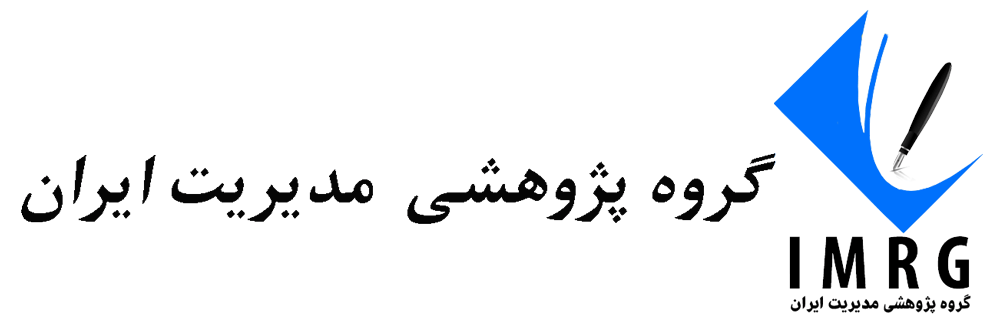آموزش خرید از وب سایت به صورت تصویری
در این بخش قصد داریم به آموزش نحوه خرید و ثبت سفارش از طریق وب سایت بپردازیم با ما همراه باشید. با مراجعه به وب سایت گروه پژوهشی مدیریت ایران به نشانی www.imrg.ir با صفحه ای که هم اکنون مشاهده می کنید روبرو خواهید شد.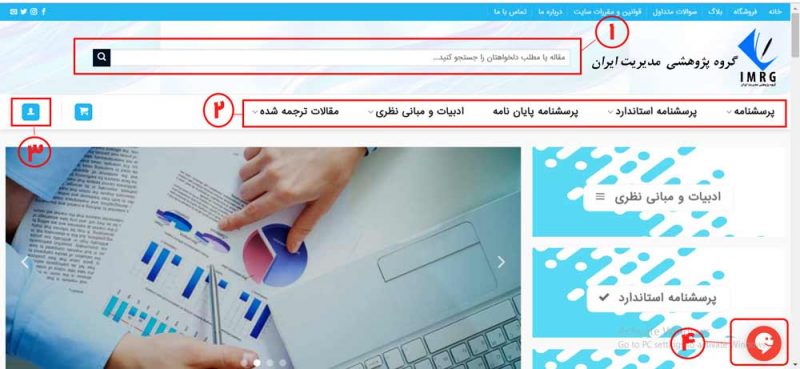
بخش 1 (جستجو):در این قسمت از وب سایت شما با وارد کردن اسم محصول یا مقاله مورد نظر عملیات جستجو را انجام می دهید.
بخش 2 (فهرست محصولات):در این کادر منو محصولات همراه با زیر منو ها نشان داده می شود.
بخش 3 (حساب کاربری): در این بخش شما برای ثبت و خرید سفارش نیازی به ثبت نام ندارید و در صورت علاقه مندی می توانید به صورت رایگان و آسان ثبت نام کنید.
بخش 4 (پشتیبانی آنلاین):در صورتی که نیاز به مشاوره خرید محصول و یا مشکلی در ثبت و دریافت سفارش داشتید با کلیک روی این گزینه ما پاسخگویی نیاز شما هستیم.
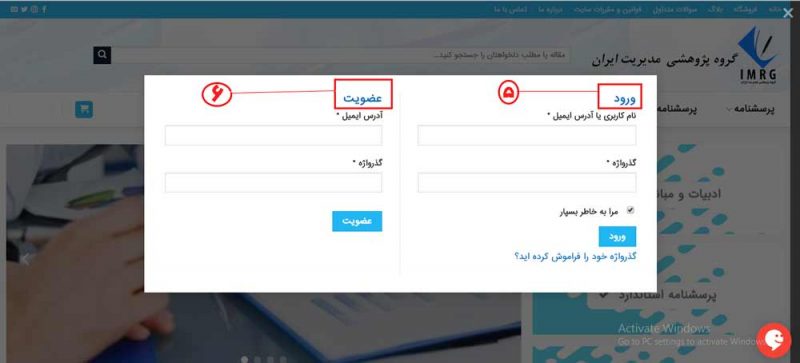
همانطور که در بخش 3 توضیح در مورد حساب کاربری داده شد اکنون با کلیک بر روی این گزینه عکس بالا نمایش داده می شود.
بخش 5 (ورود):در این جا در حالتی که قبلا در وب سایت ثبت نام انجام داده اید با وارد کردن ایمیل و گذرواژه وارد حساب کاربری می شوید.
بخش 6 (عضویت):در صورتی که تمایل دارید در سایت ثبت نام کنید با وارد کردن ایمیل و گذرواژه ثبت نام انجام می شود.
یادآوری: برای ثبت و سفارش محصول الزامی برای ثبت نام نیست
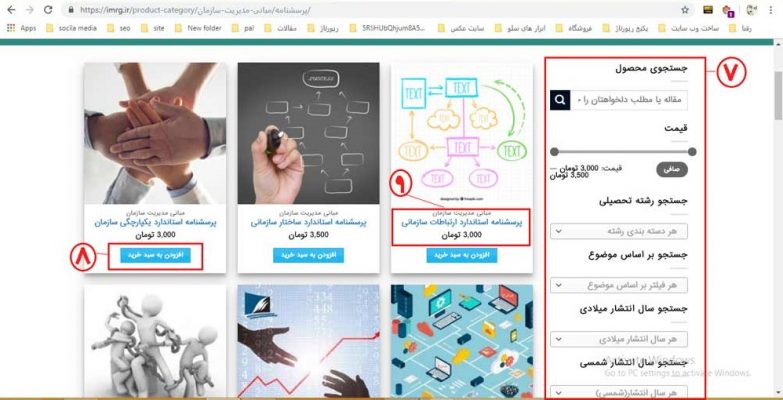
با وارد شدن به منوی محصولات چند بخش به نمایش در می آید:
بخش 7 (جستجو وفیلتر ها):برای سهولت در یافتن محصول شما می توانید در این کادر جستجو نام محصول و یا با استفاده از فیلتر های قرار داده شده محصول مورد نظر را جستجو نمایید.
بخش 8 (افزودن به سبد خرید):چنانچه محصول مورد نظر را یافتید با فشردن این گزینه محصول به سبد خرید اضافه می گردد.
بخش 9 (نام و اطلاعات محصول): با کلیک بر روی این بخش وارد صفحه محصول شده و اطلاعات محصول به نمایش در می آید.
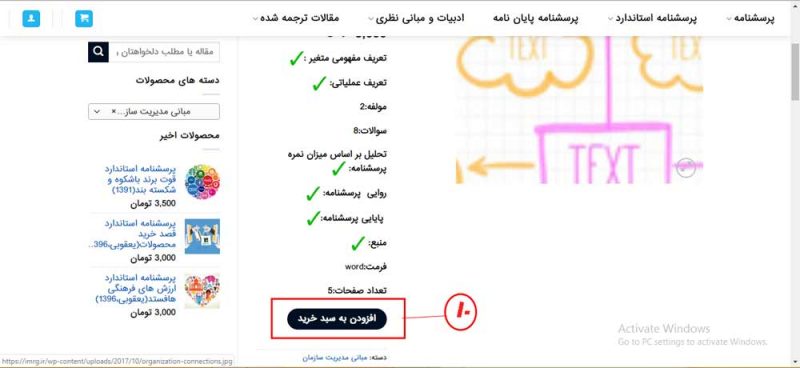
با وارد شدن به صفحه محصول با عکس بالا نشان داده شده
قسمت 10 (افزودن به سبد خرید):با کلیک بر روی این گزینه محصول به سبد خرید شما اضافه می شود.
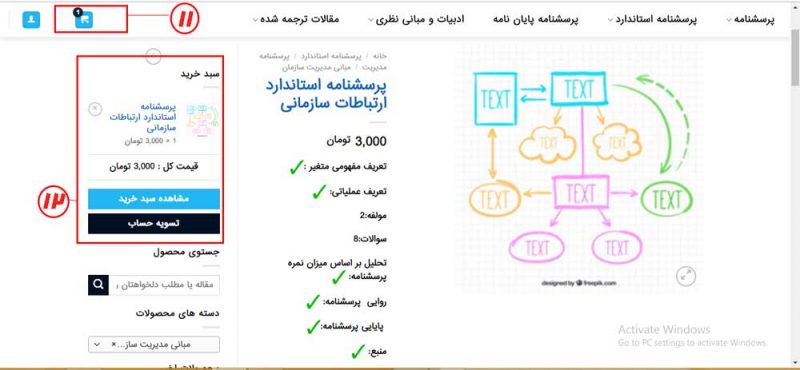
بخش 11 (سبد خرید):با کلیک بر روی این گزینه نام محصول ، تعداد و مبلغ به نمایش در می آید.همچنین با کلیک گزینه تسویه حساب به بخش بعدی منتقل می شوید.
بخش 12 (سبد خرید): در این قسمت بلافاصه بعد از کلیک روی گزینه افزودن به سبد خرید در کادر بالای سمت چپ ،سبد خرید نمایش داده می شود که با ادامه دادن فراید خرید و افزودن محصولات دیگر، این کادر در سایر محصولاتی که بازدید می فرمایید به نمایش در می آید.همچنین با کلیک گزینه تسویه حساب به بخش بعدی منتقل می شوید.

با کلیک بر روی گزینه تسویه حساب صفحه بالا به نمایش در می آید
بخش 13 (جزئیات پرداخت): در این قسمت با وارد کردن اطلاعات خواسته شده (نام، نام خانوادگی، شماره موبایل، ایمیل) و در پایان توضیحات تکمیلی اگر خواستید در مورد سفارش مطلبی بیان کنید در این کادر یاداشت بفرمایید.
بخش 14 (شرایط و مقررات):در این بخش با خواندن برگه شرایط و مقررات ، تیک این قسمت را زده و دکمه ثبت سفارش را کلیک نمایید.
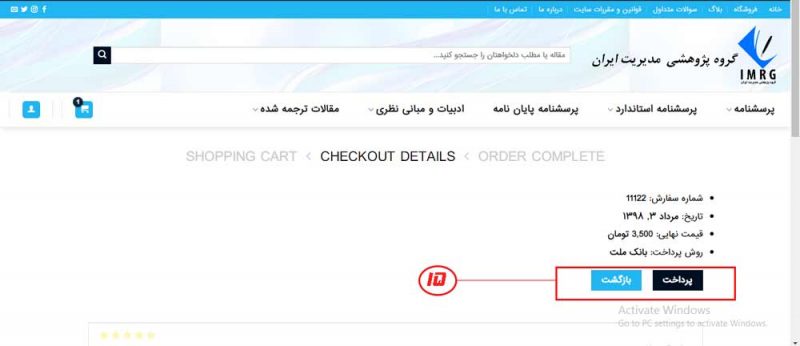
بخش 15:در این بخش دو گزینه وجود دارد .
بازگشت : در صورتی که به هر دلیلی از خرید خود صرف نظر و یا اطلاعات را صحیح وارد نکرده اید با فشردن این گزینه به مرحله قبل باز میگردید.
پرداخت:با کلیک این گزینه شما به درگاه پرداخت انتقال داده می شوید. و با وارد کردن اطلاعات کارت بانکی پرداخت صورت می گیرید.
یادآوری: در صورتی که شما به صفحه بانک منتقل شدید و پرداخت را انجام دادید و با گزینه پرداخت موفقیت آمیز بود مواجه شدید صفحه محصول نمایش داده می شود و لینک دانلود در آن واقع شده و همزمان لینک دانلود به ایمیل شما ارسال می شود و از طریق sms نیز پیامی در خصوص خرید موفقیت آمیز و شماره پیگیری برای شما ارسال می شود.که در صورتی لینک دانلود نمایش داده نشد و در صندوق ایمیل شما ،ایمیلی دریافت نکردید با پشتیبان آنلاین ارتباط برقرار کنید.
نکته:در صورتی که با مشکل مواجه شدید با پشتیبان آنلاین (در بخش 4 توضیح داده شد)مشکل را در میان بگذارید.